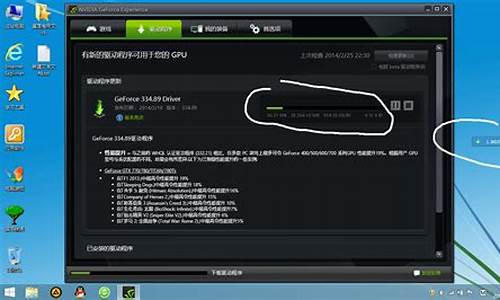1.电脑开机时如何启动U盘进入PE系统?
2.如何设置开机进入PE系统

pe是很常用的Windows预安装环境,比如使用大制作成的U盘pe启动盘,将pe写入U盘,然后通过U盘引导电脑进入pe,对电脑执行系统维护或系统安装操作,那么要如何使用U盘启动进入pe安装系统呢?首先要制作好U盘pe启动盘,然后设置电脑从U盘启动,进入pe系统,下面跟小编一起来学习下U盘启动pe装系统教程。
操作须知:
1、如果是新电脑或电脑系统已经损坏,制作U盘pe启动盘需要借助另一台可用的电脑
2、如果电脑运行内存2G及以下选择32位(x86)系统,内存4G及以上,选择64位(x64)系统
相关阅读:
大安装原版win7教程
uefigpt模式u盘启动安装win7步骤
uefipe下安装win10系统教程
系统崩溃进pe备份C盘桌面数据方法
一、准备工作
1、电脑系统下载:萝卜家园win7旗舰版64位
2、4G及以上U盘:大pe制作教程
二、U盘启动设置:怎么设置开机从U盘启动
三、U盘启动pe安装系统步骤如下
1、根据上面的教程制作好大U盘pe启动盘,然后将下载的操作系统iso文件直接复制到U盘的GHO目录下;
2、在需要安装系统的电脑上插入U盘pe启动盘,重启后不停按F12或F11或Esc等快捷键打开启动菜单,选择U盘选项回车,比如GeneralUDisk5.00,不支持这些启动键的电脑查看第二点设置U盘启动方法;
3、从U盘启动进入到这个菜单,通过方向键选择02选项回车,也可以直接按数字键2,启动pe系统,无法进入则选择03旧版PE系统;
4、进入pe系统,如果不需要重新分区,直接执行第6步,如果需要重新分区,需备份所有数据,然后双击打开DG分区工具,右键点击硬盘,选择快速分区;
5、设置分区数目和分区的大小,一般C盘建议35G以上,如果是固态盘,勾选“对齐分区”表示4k对齐,点击确定,执行硬盘分区过程;
6、硬盘分区之后,打开大一键装机,映像路径选择系统iso镜像,此时会自动提取gho文件,点击下拉框,选择gho文件;
7、然后点击“还原分区”,选择安装位置,一般是C盘,如果不是显示C盘,可以根据“卷标”、磁盘大小选择,点击确定;
8、此时弹出提示框,勾选“完成后重启”和“引导修复”,点击是开始执行系统安装操作;
9、转到这个界面,执行系统安装到C盘的操作,这个过程需要5分钟左右;
10、进度条达到100%后电脑会自动重启,此时拔出U盘,重新启动进入这个界面,继续进行系统安装和激活过程;
11、安装系统过程需重启多次,最后启动进入全新系统桌面,U盘启动pe装系统过程结束。
以上就是怎么使用U盘启动进入pe安装系统的方法,只要有U盘,通过大就可以制作U盘pe启动盘,然后用U盘启动进入pe安装系统。
电脑开机时如何启动U盘进入PE系统?
u盘启动盘怎么进入pe的方法如下:
设备:鸿基电脑。
系统:win7。
软件:BIOS设置4.2.3。
1、首先,我们重新启动电脑,进入开机画面后按F2键。
2、现在,就进入BIOS设置界面。
3、进入BIOS页面后,用键盘移动“←“和“→”并选择boot。
4、用键盘上下箭头移动亮条,F5和F6移动位置,将USB HDDS移动为第一启动项。
5、设置完成后,按F10,然后选择“YES”,可以直接按回车键保存。
6、重新启动计算机后,系统自动从u盘进入pe
如何设置开机进入PE系统
1、先将你的u盘制作为u盘启动盘,
2、然后将自己的u盘插入到电脑中,将电脑开机,如图所示:
3、开机后,立刻按键盘上的快捷启动键f12,此时就会进入到启动菜单界面,我们选择自己的u盘型号即可,如图所示:
4、此时就会进入到我们的U盘系统盘启动菜单界面,我们选择win8pe就完成了。
1.下载并安装PE制作工具,插入U盘,然后点击一键制作USB启动盘,弹出提示框,直接点击确定;等待一段时间之后,弹出这些提示框,均点击确定,制作完成;
2.制作好winpe启动盘之后,设置电脑U盘启动,详细查看怎么设置开机从U盘启动,大多数电脑都支持启动热键,比如F12、F11、Esc等;
3.通过启动热键调出这个对话框,选择U盘选项,比如USB KEY,按回车键;
4.这时候会从winpe启动盘引导启动,进入这个界面,我们选择02运行Win8PEx86精简版,如果是旧机型就选择03win03PE增强版,按回车键进入;
5.进入到这个界面,就是winpe环境,winpe是一个微型的Windows系统环境,通常会集成分区工具、安装工具、虚拟光驱等等。